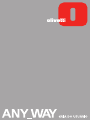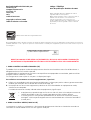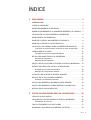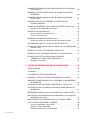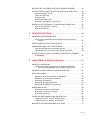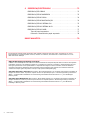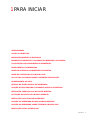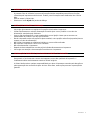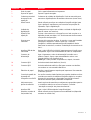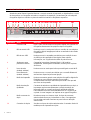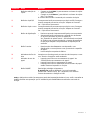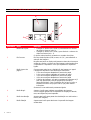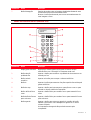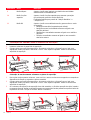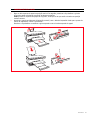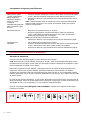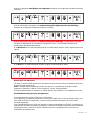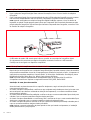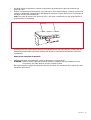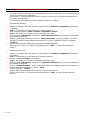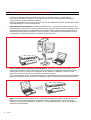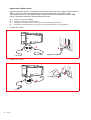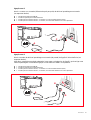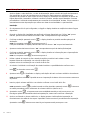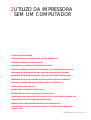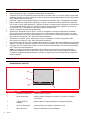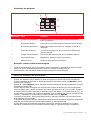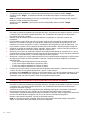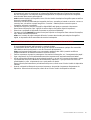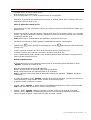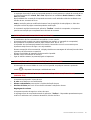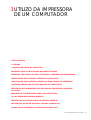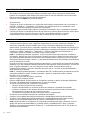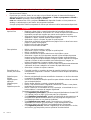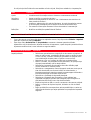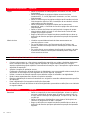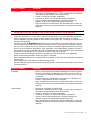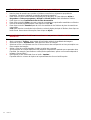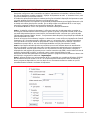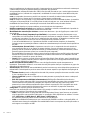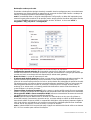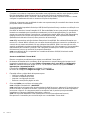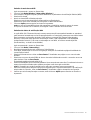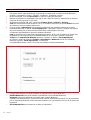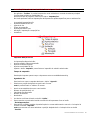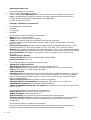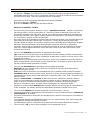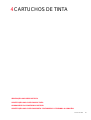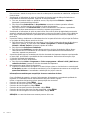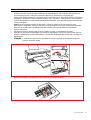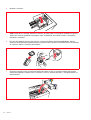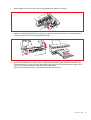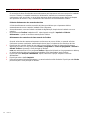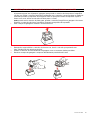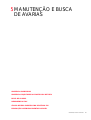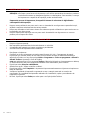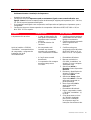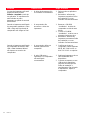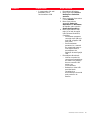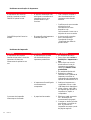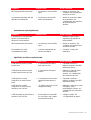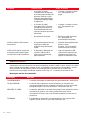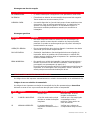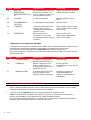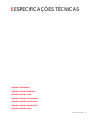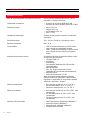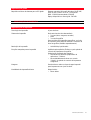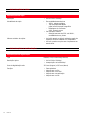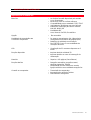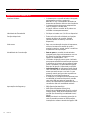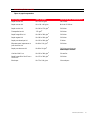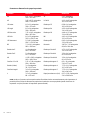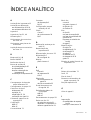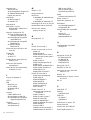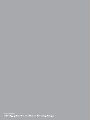A página está carregando...

Realizado/Publicado/Fabricado por:
Olivetti S.p.A.
Gruppo Telecom Italia
Via Jervis, 77
Ivrea (TO)
Italy
www.olivetti.com
Copyright © Olivetti, 2006
Todos os direitos reservados
ENERGY STAR é uma marca registada americana.
O programa ENERGY STAR é um plano de redução de energia introduzido pela Agência de Protecção Ambiental dos Estados Unidos em resposta aos
problemas ambientais e com o objectivo de promover o desenvolvimento e a utilização de equipamentos para escritórios mais eficientes do ponto de
vista energético.
DIRECTIVA 2002/96/CE RELATIVA AO TRATAMENTO, RECOLHA, RECICLAGEM E ELIMINAÇÃO
DE RESÍDUOS DE EQUIPAMENTOS ELÉCTRICOS E ELECTRÓNICOS E DE SEUS COMPONENTES
1. PARA OS PAÍSES DA UNIÃO EUROPEIA (UE)
É proibido eliminar qualquer resíduo de equipamentos eléctricos ou electrónicos como lixo sólido urbano: é
obrigatório efectuar uma recolha separada.
O abandono de tais equipamentos em locais não especificamente preparados e autorizados, pode ter efeitos
perigosos sobre o ambiente e a saúde.
Os transgressores estão sujeitos às sanções e às disposições legais.
Para eliminar correctamente os nossos equipamentos, é possível:
a Dirigir-se às Autoridades Locais que fornecerão indicações e informações práticas sobre a gestão correcta dos
resíduos, por exemplo: local e horário dos centros de entrega, etc.
b Na compra de um nosso novo equipamento, devolver ao nosso Revendedor um equipamento usado,
semelhante ao comprado.
O símbolo do contentor riscado, indicado sobre o equipamento, significa que:
• o equipamento, quando chegar ao fim de sua vida útil, deve ser levado para centros de
recolha aparelhados e deve ser tratado separadamente dos resíduos urbanos;
• a Olivetti garante a activação dos procedimentos no tocante ao tratamento, recolha,
reciclagem e eliminação do equipamento em conformidade com a Directiva 2002/96/CE
(e mod. post.).
2. PARA OS OUTROS PAÍSES (FORA DA UE)
O tratamento, a recolha, a reciclagem e a eliminação de equipamentos eléctricos e electrónicos terão de ser
realizados em conformidade com as Leis em vigor em cada país.
A marca afixada ao produto certifica que
o produto satisfaz os requisitos básicos
Código: 522922 pt
Data de publicação: Outubro de 2006
Marcas registadas: Microsoft e Windows são marcas
registadas da Microsoft Corporation.
Outras marcas registadas e nomes comerciais podem ser
utilizados neste documento como referência aos
respectivos proprietários ou aos nomes dos seus
produtos. A Olivetti declina todo e qualquer interesse de
propriedade por marcas registadas e nomes comerciais
de terceiros.

ÍNDICE iii
ÍNDICE
1 PARA INICIAR . . . . . . . . . . . . . . . . . . . . . . . . . . . . . . . . . . . . . . 1
GENERALIDADES . . . . . . . . . . . . . . . . . . . . . . . . . . . . . . . . . . . . . . . . . . .2
ACESSO À ONLINE HELP . . . . . . . . . . . . . . . . . . . . . . . . . . . . . . . . . . . . . .3
INSTRUÇÕES INERENTES À SEGURANÇA . . . . . . . . . . . . . . . . . . . . . . . . . .3
INFORMAÇÕES INERENTES À QUALIDADE DE IMPRESSÃO E À GARANTIA
.3
LOCALIZAÇÃO DOS COMPONENTES DA IMPRESSORA . . . . . . . . . . . . . . .4
PAINEL FRONTAL DA IMPRESSORA . . . . . . . . . . . . . . . . . . . . . . . . . . . . . .6
PAINEL DE CONTROLO DA IMPRESSÃO FOTOGRÁFICA . . . . . . . . . . . . . . .8
PAINEL DE CONTROLE DO FAX (MODELO FAX) . . . . . . . . . . . . . . . . . . . . .9
COLOCAÇÃO DO ORIGINAL SOBRE A SUPERFÍCIE DE EXPOSIÇÃO . . . . .10
Colocação de um documento volumoso no plano de exposição . . . .10
CARREGAMENTO DO PAPEL . . . . . . . . . . . . . . . . . . . . . . . . . . . . . . . . . .11
Carregamento de tipos de papel diferentes . . . . . . . . . . . . . . . . . . .12
ESTADOS DO PAINEL FRONTAL DA IMPRESSORA . . . . . . . . . . . . . . . . . .12
Activação da impressora . . . . . . . . . . . . . . . . . . . . . . . . . . . . . . . . . .12
Desactivação da impressora . . . . . . . . . . . . . . . . . . . . . . . . . . . . . . .13
LIGAÇÃO DE UMA MÁQUINA FOTOGRÁFICA DIGITAL À IMPRESSORA . .14
INSTALAÇÃO E REMOÇÃO DAS PLACAS DE MEMÓRIA . . . . . . . . . . . . .14
Instalação de uma placa de memória . . . . . . . . . . . . . . . . . . . . . . . .14
Remoção de uma placa de memória . . . . . . . . . . . . . . . . . . . . . . . . .15
ACTIVAÇÃO EM BLUETOOTH (MODELO WIRELESS) . . . . . . . . . . . . . . . .16
INSTALAÇÃO DO WI-FI (MODELO WIRELESS) . . . . . . . . . . . . . . . . . . . . .17
Instalação em ambiente Macintosh . . . . . . . . . . . . . . . . . . . . . . . . .17
LIGAÇÃO DA IMPRESSORA NA REDE (MODELO WIRELESS) . . . . . . . . . . .18
LIGAÇÃO DA IMPRESSORA A REDE TELEFÓNICA (MODELO FAX) . . . . . .19
INSTALAÇÃO DO FAX (MODELO FAX) . . . . . . . . . . . . . . . . . . . . . . . . . . .22
2 UTILIZO DA IMPRESSORA SEM UM COMPUTADOR . . . . . . 25
CÓPIA DE UM DOCUMENTO . . . . . . . . . . . . . . . . . . . . . . . . . . . . . . . . .26
VISUALIZAÇÃO DAS FOTOGRAFIAS NO ECRÃ DA IMPRESSORA . . . . . . .26
Visualização de uma foto . . . . . . . . . . . . . . . . . . . . . . . . . . . . . . . . .26
CRIAÇÃO E IMPRESSÃO DO PHOTO INDEX . . . . . . . . . . . . . . . . . . . . . . .27
MELHORAR A QUALIDADE DA IMPRESSÃO DAS FOTOS . . . . . . . . . . . . .28

CAPITOLO ÍNDICEiv
IMPRIMIR FOTOGRAFIAS DA FICHA DE MOMÓRIA OU DA MÁQUINA
FOTOGRÁFICA . . . . . . . . . . . . . . . . . . . . . . . . . . . . . . . . . . . . . . . . .28
IMPRESSÃO DE FOTOGRAFIAS DE UMA MÁQUINA FOTOGRÁFICA
PICTBRIDGE . . . . . . . . . . . . . . . . . . . . . . . . . . . . . . . . . . . . . . . . . . .28
IMPRESSÃO DE FOTOGRAFIAS DE UMA MÁQUINA FOTOGRÁFICA
DIGITAL DPOF . . . . . . . . . . . . . . . . . . . . . . . . . . . . . . . . . . . . . . . . .29
IMPRESSÃO DE FOTO DO TELEFONE CELULAR BLUETOOTH
(MODELO WIRELESS) . . . . . . . . . . . . . . . . . . . . . . . . . . . . . . . . . . . .29
IMPOSTAR A IMPRESSORA PARA A RECEPÇÃO DE FAX (MODELO FAX)
. . .30
Impostação da modalidade de resposta . . . . . . . . . . . . . . . . . . . . . .30
ENVIAR UM FAX (MODELO FAX) . . . . . . . . . . . . . . . . . . . . . . . . . . . . . . .31
Envio do painel de controle do fax . . . . . . . . . . . . . . . . . . . . . . . . . .31
Utilizar a agenda do fax . . . . . . . . . . . . . . . . . . . . . . . . . . . . . . . . . .31
IMPRESSÃO DO RELATÓRIO (MODELO FAX) . . . . . . . . . . . . . . . . . . . . . .32
Relação do fax em caso de interrupção de corrente eléctrica . . . . . . 32
RESTABELECER A DATA E A HORA DO FAX (MODELO FAX) . . . . . . . . . .32
MODIFICAÇÃO DAS IMPOSTAÇÕES FAX: RESOLUÇÃO E CLARO/ESCURO
(MODELO FAX) . . . . . . . . . . . . . . . . . . . . . . . . . . . . . . . . . . . . . . . .33
ELIMINAÇÃO DOS FAX NA MEMÓRIA (MODELO FAX) . . . . . . . . . . . . . .33
INTERRUPÇÃO DA TRANSMISSÃO/RECEPÇÃO FAX (MODELO FAX) . . . . .33
MODIFICAÇÃO DO TIPO DE SONS PARA A RESPOSTA
(DIFERENCIAÇÃO DOS SONS) (MODELO FAX) . . . . . . . . . . . . . . . . .33
Regulagem do volume . . . . . . . . . . . . . . . . . . . . . . . . . . . . . . . . . . .33
3 UTILIZO DA IMPRESSORA DE UM COMPUTADOR . . . . . . . .35
ANTES DE INICIAR . . . . . . . . . . . . . . . . . . . . . . . . . . . . . . . . . . . . . . . . .36
A TOOLBOX . . . . . . . . . . . . . . . . . . . . . . . . . . . . . . . . . . . . . . . . . . . . . .36
O MONITOR DE ESTADO DA IMPRESSORA . . . . . . . . . . . . . . . . . . . . . . .37
IMPRESSÃO, CÓPIA E DIGITALIZAÇÃO MEDIANTE A TOOLBOX . . . . . . . .38
IMPRESSÃO ATRAVÉS DE APLICATIVO UTILIZANDO AS PROPRIEDADES
DE IMPRESSÃO . . . . . . . . . . . . . . . . . . . . . . . . . . . . . . . . . . . . . . . .39
DIGITALIZAÇÃO DE UM ORIGINAL ATRAVÉS DE UM APLICATIVO . . . . . .40
DIGITALIZAÇÃO DE UM ORIGINAL ATRAVÉS DO PAINEL FRONTAL DA
IMPRESSORA . . . . . . . . . . . . . . . . . . . . . . . . . . . . . . . . . . . . . . . . . .41
TRANSFERIR FICHEIROS DA PLACA DE MEMÓRIA AO COMPUTADOR . . .42
IMPOSTAÇÃO DOS PARÂMETROS PARA MELHORAR A QUALIDADE DE
IMPRESSÃO DAS FOTOS . . . . . . . . . . . . . . . . . . . . . . . . . . . . . . . . .42
IMPOSTAÇÕES DOS PARÂMETROS PARA A LIGAÇÃO EM REDE . . . . . . .43
USO DO SERVER WEB (MODELO WIRELESS) . . . . . . . . . . . . . . . . . . . . . .46
Acesso a modalidade "Server Web" . . . . . . . . . . . . . . . . . . . . . . . . .46
Emissão de mais chaves WEP . . . . . . . . . . . . . . . . . . . . . . . . . . . . . 47
Emissões de dados de codificação WPA . . . . . . . . . . . . . . . . . . . . . .47

ÍNDICE v
IMPOSTAÇÕES DO SISTEMA BLUETOOTH (MODELO WIRELESS) . . . . . . .48
IMPOSTAÇÕES DO FAX DO APLICATIVO TOOLBOX (MODELO FAX) . . . . .49
Impressão Relação do fax . . . . . . . . . . . . . . . . . . . . . . . . . . . . . . . . .49
Tempo de suspensão . . . . . . . . . . . . . . . . . . . . . . . . . . . . . . . . . . . .49
Agenda do fax . . . . . . . . . . . . . . . . . . . . . . . . . . . . . . . . . . . . . . . . .49
Impostações data e hora . . . . . . . . . . . . . . . . . . . . . . . . . . . . . . . . .50
Instalação, impostação e recepção fax . . . . . . . . . . . . . . . . . . . . . . .50
ENVIAR UM FAX UTILIZANDO O COMPUTADOR (MODELO FAX) . . . . . . .51
Envio fax do aplicativo "Toolbox" . . . . . . . . . . . . . . . . . . . . . . . . . . .51
Envio fax do Ficheiro . . . . . . . . . . . . . . . . . . . . . . . . . . . . . . . . . . . .52
4 CARTUCHOS DE TINTA . . . . . . . . . . . . . . . . . . . . . . . . . . . . . 53
VERIFICAÇÃO DOS NÍVEIS DE TINTA . . . . . . . . . . . . . . . . . . . . . . . . . . . .54
Informações necessárias para a aquisição de novos cartuchos
de tinta . . . . . . . . . . . . . . . . . . . . . . . . . . . . . . . . . . . . . . . . . . .54
SUBSTITUIÇÃO DOS CARTUCHOS DE TINTA . . . . . . . . . . . . . . . . . . . . . .55
ALINHAMENTO DOS CARTUCHOS DE TINTA . . . . . . . . . . . . . . . . . . . . .58
Folha de alinhamento dos cartuchos de tinta . . . . . . . . . . . . . . . . . .58
Alinhamento dos cartuchos de tinta através da Toolbox . . . . . . . . . .58
SUBSTITUIÇÃO DOS CARTUCHOS PRETO E FOTOGRÁFICO UTILIZANDO
O ARMAZÉM . . . . . . . . . . . . . . . . . . . . . . . . . . . . . . . . . . . . . . . . . .59
5 MANUTENÇÃO E BUSCA DE AVARIAS . . . . . . . . . . . . . . . . . 61
LIMPEZA DA IMPRESSORA . . . . . . . . . . . . . . . . . . . . . . . . . . . . . . . . . . .62
Limpeza da carcaça da impressora, da superfície interna da
cobertura do digitalizador e da superfície de exposição . . . . . . .62
LIMPEZA DOS INJECTORES DOS CARTUCHOS DE TINTA . . . . . . . . . . . . .62
BUSCA DE AVARIAS . . . . . . . . . . . . . . . . . . . . . . . . . . . . . . . . . . . . . . . .63
Problemas durante a instalação da impressora . . . . . . . . . . . . . . . . .63
Problemas na activação da impressora . . . . . . . . . . . . . . . . . . . . . . .66
Problemas de impressão . . . . . . . . . . . . . . . . . . . . . . . . . . . . . . . . . .66
Problemas de cópia/digitalização . . . . . . . . . . . . . . . . . . . . . . . . . . .67
Significado dos LEDs no painel frontal . . . . . . . . . . . . . . . . . . . . . . .67
MENSAGENS DO FAX . . . . . . . . . . . . . . . . . . . . . . . . . . . . . . . . . . . . . . .68
Mensagens em fase de transmissão . . . . . . . . . . . . . . . . . . . . . . . . .68
Mensagens em fase de recepção . . . . . . . . . . . . . . . . . . . . . . . . . . .69
Mensagens genéricas . . . . . . . . . . . . . . . . . . . . . . . . . . . . . . . . . . . .69
CÓDIGO DE ERRO IMPRESSOS NO RELATÓRIO FAX . . . . . . . . . . . . . . . . .69
Códigos de erro no relatório de transmissão . . . . . . . . . . . . . . . . . . .69
Códigos de erro no relatório de actividade . . . . . . . . . . . . . . . . . . . .70
ELIMINAÇÃO DOS ENCRAVAMENTOS DO PAPEL . . . . . . . . . . . . . . . . . .70

CAPITOLO ÍNDICEvi
6 ESPECIFICAÇÕES TÉCNICAS . . . . . . . . . . . . . . . . . . . . . . . . .71
ESPECIFICAÇÕES GERAIS . . . . . . . . . . . . . . . . . . . . . . . . . . . . . . . . . . . .72
ESPECIFICAÇÕES DE IMPRESSÃO . . . . . . . . . . . . . . . . . . . . . . . . . . . . . .73
ESPECIFICAÇÕES DE CÓPIA . . . . . . . . . . . . . . . . . . . . . . . . . . . . . . . . . .74
ESPECIFICAÇÕES DE DIGITALIZAÇÃO . . . . . . . . . . . . . . . . . . . . . . . . . . .74
ESPECIFICAÇÕES DO SISTEMA FAX . . . . . . . . . . . . . . . . . . . . . . . . . . . .75
ESPECIFICAÇÕES DO SISTEMA WI-FI . . . . . . . . . . . . . . . . . . . . . . . . . . . .76
ESPECIFICAÇÕES DO PAPEL . . . . . . . . . . . . . . . . . . . . . . . . . . . . . . . . . .77
Tipos de papel suportados . . . . . . . . . . . . . . . . . . . . . . . . . . . . . . . .77
Formatos e dimensões do papel suportado . . . . . . . . . . . . . . . . . . .78
ÍNDICE ANALÍTICO . . . . . . . . . . . . . . . . . . . . . . . . . . . . . . . . . . . .79
As informações contidas neste documento estão sujeitas a alterações sem aviso prévio. A Olivetti S.p.A. não se
responsabiliza por quaisquer perdas ou danos, directos ou indirectos, decorrentes de ou relacionados com o uso
deste manual de utilização.
MIPC (Mobile Imaging and Printing Consortium)
O MIPC é uma associação de setor sem fins lucrativos fundada em 2004 pela Empresa líder nos setores da impressão
fotográfica consumer e dos telefónes celulares. A sua missão é de promover e sustentar o desenvolvimento de uma
linha guia que definam a inter-operabilidade e a impressão de imagens e outros conteúdos, entre eles Telefones
Celulares e Impressoras- Estas linhas são promovidas internacionalmente para garantir aos usuários de telefones
celulares uma ampla gama de produtos e serviços. http://www.mobileprinting.org.
ANY_WAY Photo Plus / Photo fax: Este produto "Móvel Printing Ready" foi concebido para facilitar a impressão de
imagens do elefóne celular. O producto suporta de facto as especificações que o "Móvel Image Printing Consortium"
(MIPC) - "Implementation Guidelines for Home Printing with Mobile Terminals versione 1.0", para: PictBridge e
Memory Cards.
ANY_WAY Photo Wireless Plus: Este producto "Móvel Printing Ready" foi concebido para facilitar a impressão de
imagens de telefone celular. O producto suporta de facto as especificações do "Móvel Image Printing Consortium"
(MIPC) - "Implementation Guidelines for Home Printing with Mobile Terminals versione 1.0", para: Bluetooth,
PictBridge e Memory Cards.

PARA INICIAR 1
1PARA INICIAR
GENERALIDADES
ACESSO À ONLINE HELP
INSTRUÇÕES INERENTES À SEGURANÇA
INFORMAÇÕES INERENTES À QUALIDADE DE IMPRESSÃO E À GARANTIA
LOCALIZAÇÃO DOS COMPONENTES DA IMPRESSORA
PAINEL FRONTAL DA IMPRESSORA
PAINEL DE CONTROLO DA IMPRESSÃO FOTOGRÁFICA
PAINEL DE CONTROLE DO FAX (MODELO FAX)
COLOCAÇÃO DO ORIGINAL SOBRE A SUPERFÍCIE DE EXPOSIÇÃO
CARREGAMENTO DO PAPEL
ESTADOS DO PAINEL FRONTAL DA IMPRESSORA
LIGAÇÃO DE UMA MÁQUINA FOTOGRÁFICA DIGITAL À IMPRESSORA
INSTALAÇÃO E REMOÇÃO DAS PLACAS DE MEMÓRIA
ACTIVAÇÃO EM BLUETOOTH (MODELO WIRELESS)
INSTALAÇÃO DO WI-FI (MODELO WIRELESS)
LIGAÇÃO DA IMPRESSORA NA REDE (MODELO WIRELESS)
LIGAÇÃO DA IMPRESSORA A REDE TELEFÓNICA (MODELO FAX)
INSTALAÇÃO DO FAX (MODELO FAX)

CAPITOLO 12
GENERALIDADES
Este produto multifuncional desenvolve as funções de impressora com jacto de tinta de alta qualidade
e de escaner a cores formato A4 de tipo flat bed e consente a impressora, a escansão e a cópia de
documentos e imagens em preto e branco e a cores.
A impressora multifuncional é equipada com dois cabeçotes, preto e a cores, para as normais
operações de impressão e cópia; para imprimir fotografias e obter uma qualidade comparável àquela
garantida pelos laboratórios fotográficos se aconselha a substituição do cabeçote preto com aquele
fotográfico, vendido em separado.
note: os cartuchos de tinta preta, a cores e fotográfico estão disponíveis também em versão Alta
Capacidade.
A impressora multifuncional pode ser utilizada também sem computador para efectuar cópias e para
imprimir fotografias simplesmente ligando a máquina fotográfica digital à interface USB no painel
frontal, inserindo uma ficha de memória no relativo conector ou utilizando o Photo Index.
O CD de instalação contem o software para a conexão ao personal computer e para a gestão de
documentos e imagens, contém também o practico aplicativo Olivetti Toolbox que consente um rápido
acesso a todas as funcionalidades disponíveis.
O modelo photo wireless plus consente de imprimir directamente as imagens capturadas com o
telefóne celular através do Bluetooth ou de utilizar todas as funcionalidades da impressora multifunção
na modalidade "sem fios" utilizando a conexão Wi-Fi: ambas as conectividades através do rádio estão
integradas.
A primeira instalação e a eventual configuração da impressora multifunção ocorre sempre através do
cabo USB. É pois possível remover o cabo e trabalhar na modalidade Wi-Fi.
note: para a instalação deste modelo seguir as instruções evidenciadas no manual WIFI INFO.
Com o modelo photo fax é possível enviar e receber fax em preto e branco e a cores e enviar
documentos pelo computador.

PARA INICIAR 3
ACESSO À ONLINE HELP
O presente Guia do Utilizador fornece as informações básicas necessárias para utilizar as funções
oferecidas pela impressora multifuncional. Todavia, para informações mais detalhadas, leia a Online
Help.
Para ter acesso à Online Help:
1 Selecionar o botão Ajuda nas janelas de diálogo.
INSTRUÇÕES INERENTES À SEGURANÇA
Leia e siga rigorosamente as seguintes informações relacionadas à segurança:
• Utilize exclusivamente o cabo de alimentação fornecido junto com o produto ou um cabo de
alimentação autorizado pelo fabricante.
• Ligue o cabo de alimentação a uma tomada eléctrica com ligação à terra que se encontre nas
proximidades do produto e que seja de fácil acesso.
• Instale a impressora sobre uma superfície plana e estável, numa posição onde não seja possível pisar ou
tropeçar no cabo de alimentação.
• Não utilize a impressora em ambientes húmidos ou com as mãos molhadas.
• Não exponha a impressora à chuva ou à humidade.
• Não tente desmontar a impressora.
• Respeite todas as advertências e as instruções indicadas directamente na impressora.
• Leia e siga com atenção a documentação fornecida com a impressora.
INFORMAÇÕES INERENTES À QUALIDADE DE IMPRESSÃO E À GARANTIA
Para garantir o funcionamento correcto da impressora e uma alta qualidade de impressão, é
fundamental utilizar exclusivamente cartuchos Olivetti originais.
A Olivetti declina toda e qualquer responsabilidade por danos à impressora causados pela alteração ou
pela regeneração dos cartuchos de jacto de tinta. Além disso, essas acções provocam a prescrição da
garantia.
A página está carregando...

PARA INICIAR 5
Referência Parte Descrição
1 Guia do papel Guia o papel alimentado na impressora.
2 Suporte do papel Suporta o papel carregado.
3 Cobertura removível
da superfície de
exposição
Cobertura da unidade de digitalização. Pode ser removida para
executar a digitalização de documentos volumosos (como livros).
4 Painel frontal Painel utilizado para ligar uma máquina fotográfica digital, para
ligar e desligar a impressora e para controlar as operações de
impressão, cópia e digitalização.
5 Unidade de
digitalização
Desenganchar e erguer com cuidado a unidade de digitalização
para ter acesso aos cartuchos.
6 Superfície de
exposição
Colocar o documento ou a fotografia com o lado a copiar ou a
digitalizar virado para baixo. Ver "Posicionamento do documento
na superfície de exposição".
7 Suporte para
cartuchos
Suporta dois cartuchos de tinta. O cartucho a cores está instalado
à esquerda, enquanto o cartucho preto (ou o cartucho
fotográfico, vendido separadamente) está instalado à direita.
Para trocar os cartuchos, consultar "Substituição dos cartuchos de
tinta".
8 Interface USB de alta
velocidade
Ligar o cabo USB (não incluído) à impressora para a ligação com o
computador. Ligar a outra extremidade do cabo ao computador.
9 Conector de
alimentação
Ligar à impressora o cabo de alimentação fornecido com o
produto. Depois, ligar a outra extremidade do cabo a uma
tomada eléctrica com ligação à terra.
note: ligar o cabo primeiro à impressora e, depois, à tomada.
10 Conector RJ11 Linha de entrada sinal telefónico (Line in).
11 Conector RJ11 Linha de saída sinal telefónico (Ext) para conectar um telefóne,
um modem ou uma secretária eletrónica.
12 Tabuleiro do papel Recolhe o papel impresso expulso pela impressora. Para estender
o tabuleiro, puxá-lo.
13 Consola de gestão da
impressão de
fotografias e ecrã LCD
Um ecrã a cores de cristais líquidos que permite visualizar as fotos
contidas na memória da máquina fotográfica digital ou na placa
de memória conectada ao computador, provida de inúmeros
botões de comando para personalizar a impressão.
14 Alojamento para
placas de memória
Inserir as placas de memória nos alojamentos apropriados para ler
o conteúdo e seleccionar as fotos a imprimir. Consultar
"Instalação e remoção das placas de memória".
15 Interface USB Ligar o cabo USB da máquina fotográfica digital.
16 Painel de controle do
fax (modelo fax)
Painel utilizado para a impressora na modalidade fax (disponível
somente no modelo fax).

CAPITOLO 16
PAINEL FRONTAL DA IMPRESSORA
Através do painel frontal é possível efectuar o controlo manual da impressão, a digitalização e a cópia
de documentos ou fotografias colocados na superfície de exposição, provenientes de uma máquina
fotográfica digital ou contidos na placa de memória inserida no alojamento específico.
Referência Parte Descrição
1 Conector USB Ligar o cabo USB da máquina fotográfica digital para imprimir as
fotografias directamente da própria máquina fotográfica
.
2 LED de estado USB Ilumina-se com luz verde para indicar a conexão de uma máquina
fotográfica digital, lampeja para indicar a transferência dos dados
à impressora
.
3 LED de erro USB Ilumina-se com luz vermelha para indicar uma condição de erro
de USB (erro de transferência dos dados). Para maiores
informações, ver "Significado dos LEDs do painel frontal".
4 Alojamento para
placas de memória
Compatível com placas Compact Flash I, II, Microdrive,
SmartMedia, SecurDigital e MultiMedia, Memory Stick e placas
xD-Picture.
5 Ícone de rede
(modelo wireless)
llumina-se na cor verde para indicar que está ligado a rede Wi-Fi.
6 Ícone Bluetooth
(modelo wireless)
Ilumina-se com a cor azul para indicar que a conexão Bluetooth
está activa e disponível para uma ligação.
7 Botão de impressão Ilumina-se somente quando uma máquina fotográfica digital não
Pictbridge ou uma ficha de memória é conectada a
correspondente interface. Este botão pisca toda a vez que está
em curso uma impressão.
8 Botão de selecção
Qualidade
Consente de selecionar a qualidade da impressão de uma cópia, a
impressora regula automaticamente a própria resolução de
impressão (alta ou normal) conforme a qualidade escolhida.
È aconselhável à escolha da modalidade foto se o original a ser
copiado é a uma imagem e se imprime-se em papel fotográfico.
9 Botão contraste da
cópia
Permite escurecer ou clarear a cópia. Os tipos de contraste
seleccionáveis são escuro, balanceado ou claro. Os respectivos
ícones sobre este botão iluminam-se para indicar a definição
seleccionada.
10 Contador de cópias Visualiza o número de cópias seleccionadas. O contador diminui à
medida que são impressas as cópias.

PARA INICIAR 7
note: o desligar do modelo fax comporta a perda das impostações de data e hora, então, aconselha-se
de NÃO efectuar esta operação que foi substituída pela modalidade automárica de economia de
energia.
11 Botão de selecção de
cópias
• Carregar no sinal Mais (+) para aumentar o número de cópias
(máx. 9) a efectuar.
• Carregar no sinal Menos (-) para diminuir o número de cópias
(mín. 1) a efectuar.
O número seleccionado é mostrado pelo contador de cópias.
12 Botão de cópia P/B Carregar neste botão para executar uma cópia em P/B. Carregar e
manter carregado para activar a função "Adaptar ao formato".
Ver "Cópia de um documento".
13 Botão de cópia a cores Carregar neste botão para executar uma cópia a cores. Carregar e
manter carregado para activar a função "Adaptar ao formato".
Ver "Cópia de um documento".
14 Botão de digitalização • Ilumina-se quando a impressora está ligada a um computador.
• Apertar este botão para executar a escansão do documento
ou da foto colocados no plano de exposição.
Ver "Escansão do painel frontal". Será visualizada uma janela
do Toolbox que consente de adquirir a imagem directamente
na aplicação desejada e de personalizar as impostações de
escansão.
15 Botão Cancelar • Permite anular imediatamente uma impressão, uma
digitalização ou uma cópia em curso, provocando a expulsão
do papel.
• Leva as seleções a aquelas de fábrica.
16 Indicadores de fim de
tinta
Lampeja ou se ilumina quando os cartuchos de tinta preta, a cores
ou o cartucho fotográfico estão acabando.
17 Indicador de erro de
papel
• Lampeja para indicar um encravamento do papel. Ver
"Eliminação dos encravamentos do papel".
• Lampeja para indicar o esgotamento do papel.
• Lampeja para indicar a alimentação de um formato de papel
errado durante a impressão ou a cópia.
18 Botão ON/OFF Permite ligar e desligar a impressora.
O modelo fax pode ser desligado (ver nota) mantendo
pressionado o botão On/Off por 5 segundos; se a memória
contem documentos o desligar se inibe.
Referência Parte Descrição

CAPITOLO 18
PAINEL DE CONTROLO DA IMPRESSÃO FOTOGRÁFICA
1
2
3
4
5
6
7
Referência Parte Descrição
1 Botões de cópias • Carregar no botão com o sinal (+) para aumentar o número
de cópias a efectuar (máx: 9).
• Carregar no botão com o sinal (-) para diminuir o número de
cópias a efectuar (mín.: 1).
O número seleccionado é mostrado no contador de cópias.
2 Ecrã a cores Ecrã de cristais líquidos (LCD) a cores, da 2,4", para antevisão e
selecção das imagens.
Na parte em baixo ao display está presente a barra dos ícones que
evidencia a direita o número total das imagens selecionadas para
a impressão e a esquerda o ícone que representa o dispositivo
ligado.
3 Botão Layout de
página
Carregar para seleccionar a distribuição das imagens no papel.
Carregar em sequência neste botão para seleccionar:
• 1 foto sem margens adaptada ao formato do papel
• 1 foto com margens adaptada ao formato do papel
• 2 foto sem margens adaptada ao formato do papel
• 4 foto sem margens adaptada ao formato do papel
• O índice das imagens, que será correctamente impresso se já
tiver sido preenchida a secção da periférica (máquina
fotográfica digital). Caso a periférica não forneça o índice, a
impressora criará o seu próprio índice, que pode resultar
incompleto.
Somente o ícone selecionado permanece ligado.
4 Botão Magic Apertar o botão para melhorar a qualidade das imagens.
A nova imagem gerada não é visualizada no display ou salvada,
mas, está disponível para impressão.
5 Botão visualização Apertar este botão para passar da visualização com tela inteira a
índice (3x3 imagens).
6 Botão Seleção Apertar este botão para selecionar a impressão da imagem
evidenciada.

PARA INICIAR 9
PAINEL DE CONTROLE DO FAX (MODELO FAX)
7 Botão Navegação Permite de mudar entre as imagens visualizadas afastando uma
moldura branca que serve de evidenciador.
Manter o botão pressionando para correr automaticamente de
uma imagem a outra.
Referência Parte Descrição
AUTOMATICA
29/05/06
Referência Parte Descrição
1 Display preto e branco Display tipo cristais líquidos (LCD) preto e branco de tipo
alfanumérico com 2 linhas de 16 caracteres cada uma.
2 Botão seleção
qualidade fax
Apertar o botão para modificar a qualidade do documento a ser
enviado por fax.
3 Botão teclado
numérico
Apertar os botões para compor o número telefónico.
4 Botão # Apertar o botão # para executar funções especiais fornecidas pelo
gestor telefónico.
5 Botão de stop Apertar o botão para interromper a operação em curso ou para
cancelar o número telefónico impostado.
6 Botão de Envio Fax a
cores
Apertar o botão Envio para receber fax ou para transmitir fax a
cores.
7 Botão de Envio Fax em
preto e branco
Apertar o botão Envio para receber fax ou para transmitir fax em
preto e branco.
8 Botão agenda Apertar o botão para entrar na agenda. A pressão do botão
habilita a procura do nome desejado na agenda ou o último
número utilizado.
As impostações da agenda são possíveis somente pelo
computador.

CAPITOLO 110
COLOCAÇÃO DO ORIGINAL SOBRE A SUPERFÍCIE DE EXPOSIÇÃO
1 Levante a cobertura da superfície de exposição.
2 Coloque sobre a superfície de exposição o documento original ou a fotografia com o lado a ser
digitalizado virado para baixo, alinhando-o com o canto superior esquerdo. Abaixe a cobertura da
superfície de exposição.
Colocação de um documento volumoso no plano de exposição
1 Para copiar um documento volumoso, como um livro, remova a cobertura carregando nos respectivos
dispositivos de fixação e erguendo-a até ser removida.
2 Coloque sobre a superfície de exposição o documento original ou a fotografia com o lado a ser
digitalizado virado para baixo, alinhando-o com o canto superior esquerdo. Abaixe a cobertura da
superfície de exposição.
3 Se a cobertura da superfície de exposição tiver sido removida, no final da operação de cópia, instale-a
novamente fazendo deslizar as devidas linguetas nas respectivas fendas presentes na parte traseira da
impressora até ouvir o clique do encaixe. Abaixe a cobertura.
9 Botões Report Apertar o botão para imprimir um relatório das actividades
desenvolvidas na modalidade fax.
10 Botão funções
especiais
Apertar o botão funções especiais para executar operações
fornecidas pelo gestor do serviço telefónico.
É utilizado também para passar da "Seleção Decádica" a
"Seleção Tons".
11 Botão RX Apertar o botão na modalidade stand-by para escolher o modo
de recepção:
• Recepção automática (impostada pelo default).
• Recepção manual: aconselhada somente se ligada a um
telefóne adicional.
• Telefóne/fax: aconselhado somente se ligado a um telefóne
adicional.
• TAD/fax: aconselhado somente se ligado a uma secretária
eletrônica externa.
Referência Parte Descrição

PARA INICIAR 11
CARREGAMENTO DO PAPEL
1 Erga os dois suportes do papel na posição vertical. De seguida, pressione e faça deslizar a guia de
largura do papel até alcançar a posição de abertura máxima.
note: quando os suportes do papel são erguidos, certifique-se de que estão colocados na posição
vertical correcta.
2 Introduza o papel verticalmente (orientação portrait), com o lado de impressão virado para a parte da
frente da impressora, contra a guia direita.
Pressione e faça deslizar novamente a guia esquerda contra a borda esquerda do papel.

CAPITOLO 112
Carregamento de tipos de papel diferentes
ESTADOS DO PAINEL FRONTAL DA IMPRESSORA
Activação da impressora
Carregar no botão ON/OFF presente na parte direita do painel frontal.
note: antes de tocar o botão ON/OFF, certifique-se de que o cabo de alimentação está ligado a uma
tomada eléctrica com ligação à terra. Para as informações inerentes à instalação da impressora, veja a
Folha de instalação fornecida com a mesma.
Depois de ter premido o botão ON/OFF, a impressora executa uma série de testes automáticos de
diagnóstico tendo como objectivo detectar possíveis problemas de funcionamento do sistema.
Qualquer erro detectado nesta fase será sinalizado pelo painel frontal, ou pelo computador pessoal
ligado à impressora. Para as acções correctivas adequadas em caso de erro, veja "Significado dos LEDs
do painel frontal".
No final da fase de auto-diagnóstico, se não forem detectados erros, iluminar-se-ão alguns botões do
painel frontal para indicar as funções disponíveis consoante a configuração corrente da impressora (se
está ligada ou não a um computador ou a uma máquina fotográfica digital).
Quando a impressora não está ligada a um computador, acendem-se os seguintes indicadores
luminosos ou botões:
Para carregar: Proceder da seguinte maneira:
Papel comum, papel
couché, papel vegetal
papel fotográfico,
cartões de parabéns,
fichas ou postais,
envelopes,
transparências, etiquetas
para a impressão a jacto
de tinta
• Introduzir o papel verticalmente contra o lado direito do suporte do papel
e com o lado de impressão virado para a parte dianteira da máquina.
• Pressionar e deslocar a guia de papel contra a borda esquerda das folhas
de papel.
note: o papel timbrado deve ser introduzido com a respectiva extremidade
superior virada para baixo e com o lado de impressão virado para a parte
dianteira da impressora.
Papel para banners • Remover todo o papel presente no suporte.
• Introduzir verticalmente a borda de entrada do papel na impressora,
contra o lado direito do suporte do papel e com o lado de impressão
virado para a parte dianteira da máquina.
note: não utilizar papel para banners perfurado.
• Pressionar e deslocar a guia de papel contra a borda esquerda do papel.
Decalques para
impressão
• Ler as instruções fornecidas com as folhas.
• Introduzir as folhas verticalmente contra o lado direito do suporte de papel
e com o lado branco virado para a parte dianteira da máquina.
• Pressionar e deslocar a guia de papel contra a borda esquerda das folhas.
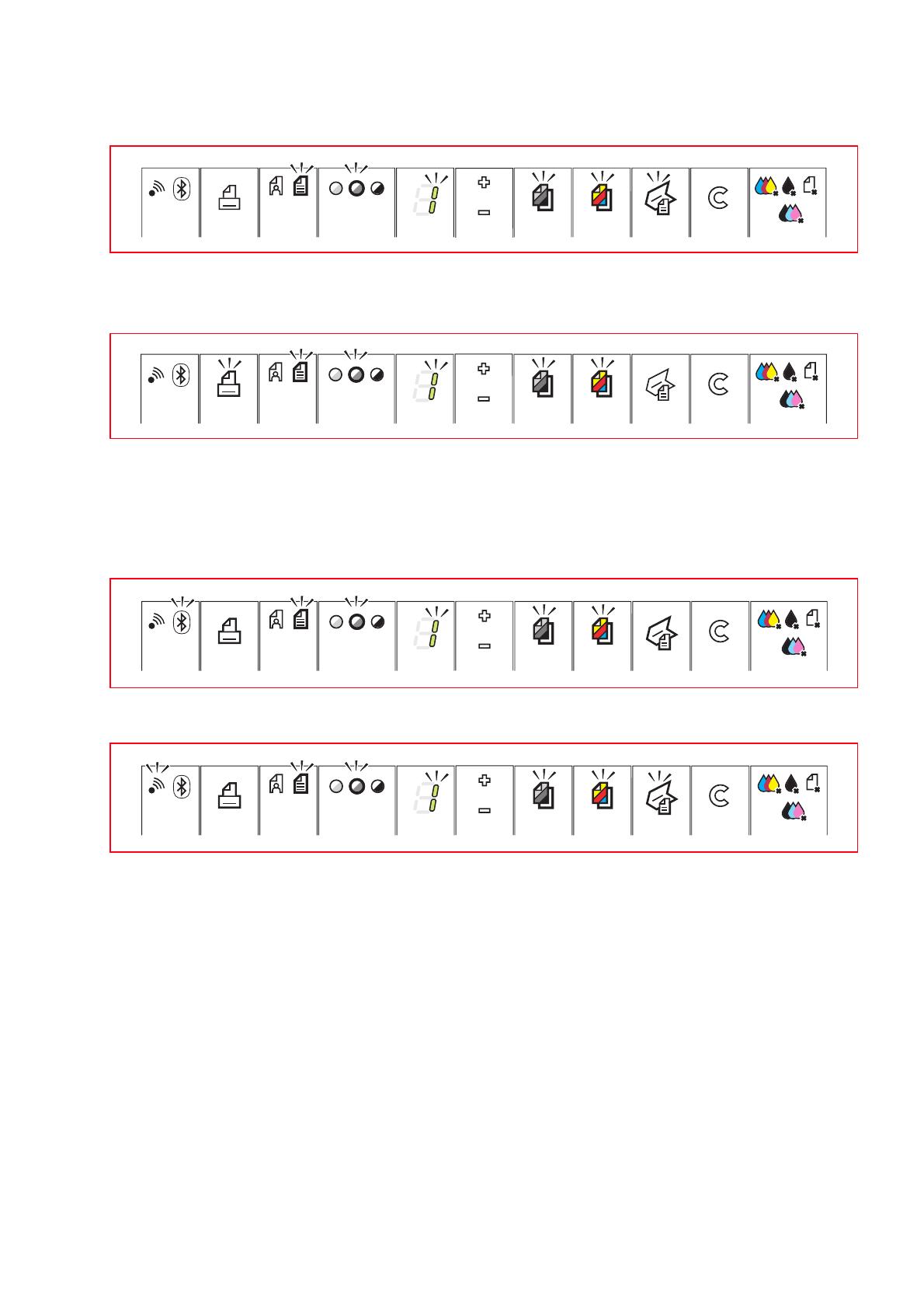
PARA INICIAR 13
Quando a impressora está ligada a um computador, acendem-se os seguintes indicadores luminosos
ou botões:
Quando está ligada à impressora uma máquina fotográfica digital que não seja PictBridge,
acendem-se os seguintes indicadores luminosos ou botões:
Quando está ligada à impressora uma máquina fotográfica PictBridge, os indicadores ou botões
iluminam-se dependendo se a impressora está ligada ou não a um computador. Remeta-se às
configurações indicadas anteriormente.
O led Bluetooth de cor azul está ligado quando a conexão estiver activa e, então, disponível para uma
ligação.
O led Wi-Fi de cor verde está ligado quando a ligação à rede wireless for activa.
Desactivação da impressora
Carregue no botão ON/OFF presente no lado direito do painel frontal. Todos os indicadores luminosos
do painel frontal apagar-se-ão.
note: o desligamento da impressora (modelo fax) provoca o cancelamento de todos os dados
presentes na memória e a data e à hora correntes e, é, então, desaconselhado.
Se estão presentes dados na memória, no display aparece uma advertência e o apagamento se inibe.
Modalidade Stand-by/Economy da impressora
A impressora prevê o estado de Stand-by e de Economy.
Com o Stand-by a impressora permanece e um estrado de espera de um sinal do painel frontal ou da
porta USB conectada ao computador: o painel frontal permanece iluminado como nas normais
condições operativas.
Com a modalidade Economy, após um intervalo de tempo programável pelo Toolbox, a impressora se
predispõe em um estado de poupança energética: o teclado está apagado e permanece aceso somente
o display que indica o número de cópias. Também neste caso a impressora torna a activar-se ao
recebimento de qualquer sinal.

CAPITOLO 114
LIGAÇÃO DE UMA MÁQUINA FOTOGRÁFICA DIGITAL À IMPRESSORA
1 Ligue a máquina fotográfica digital. Para maiores informações, leia o Guia ao Usuário da máquina
fotográfica.
2 Com a impressora ligada, ligue uma extremidade do cabo USB da máquina fotográfica ao seu conector
USB e a outra extremidade do cabo ao conector USB presente no painel frontal da impressora.
note: quando está ligada uma máquina fotográfica digital PictBridge, apenas o ícone do botão de
impressão no painel frontal apaga-se para indicar que a impressão será controlada directamente pela
própria máquina fotográfica. Para as instruções inerentes à impressão das fotografias, consulte o Guia
do Usuário da máquina fotográfica.
O LED verde de estado USB acende para indicar a conexão de uma máquina fotográfica digital.
Se a impressora não reconhece a máquina fotográfica conectada, ilumina-se o LED vermelho.
Certifique-se de ter ligado um dispositivo compatível.
INSTALAÇÃO E REMOÇÃO DAS PLACAS DE MEMÓRIA
Depois de tirar as fotografias com a máquina fotográfica digital é possível remover a placa de memória
em que estão armazenadas e inseri-la na impressora para visualizar e imprimir as fotos. A impressora é
capaz de ler as seguintes memórias: Compact Flash I, II, Microdrive, SmartMedia, SecurDigital, placas
MultiMedia, Memory Sticks (Duo, Pro, Magic Gate) e placas xD-Picture.
note: é possível adquirir separadamente os adaptadores para ler as placas Mini SD e MS Pro.
A impressora reconhece e imprime os seguintes formatos: DCF, JPEG, Extif e DPOF.
Instalação de uma placa de memória
Antes de inserir as placas de memória no específico alojamento, seguir as instruções fornecidas
consoante a placa em uso:
• Ao inserir uma placa CompactFlash, certificar-se que a etiqueta esteja virada para cima (se houver uma
seta na etiqueta, esta deve ser orientada em direcção da impressora), os contactos metálicos devem
entrar antes na máquina.
• Ao inserir placas Multimedia e SecureDigital, certificar-se de que o canto arredondado fique virado para
a direita e que os contactos metálicos estejam virados para baixo.
• Ao inserir uma placa SmartMedia ou um Memory Stick, certificar-se de que o canto arredondado fique
virado para a esquerda e que os contactos metálicos estejam virados para baixo.
• Ao inserir uma placa xD-Picture, certificar-se de que a parte encurvada da placa esteja orientada para si
e que os contactos metálicos estejam virados para baixo.
note: lembrar a correcta orientação da placa quando a tiver que instalar na impressora, a instalação
errada pode danificar a própria placa.

PARA INICIAR 15
1 No painel frontal da impressora, escolher o alojamento apropriado para a placa de memória que
pretende inserir.
2 Orientar a respectiva placa de memória como indicado no início deste parágrafo. Introduzir a placa com
cuidado no alojamento, empurrando-a delicadamente até travar. A figura abaixo ilustra um exemplo de
instalação de uma placa MultiMedia.
note: se a placa de memória não entrar até o fim, não forçar a introdução pois isso pode danificar a
própria placa ou a impressora.
Se a placa tiver sido correctamente inserida, no LCD aparece um ícone que indica o número total de
fotografias memorizadas na placa de memória (são abertos e contados exclusivamente os ficheiros
compatíveis).
Remoção de uma placa de memória
1 Remover delicada e completamente a placa do alojamento correspondente.
ATENÇÃO: NUNCA remova a placa de memória durante o acesso por parte da impressora ou do
computador, isso pode danificar as fotos contidas na placa.
Em seguida aparece a página de impressora inactiva, indicando que a máquina está à espera de outros
comandos operacionais.

CAPITOLO 116
ACTIVAÇÃO EM BLUETOOTH (MODELO WIRELESS)
O modelo wireless consente de imprimir directamente as imagens capturadas com um telefone celular
através da conexão sem fios Bluetooth.
Para verificar se a funcionalidade Bluetooth é disponível controlar que o painel frontal esteja aceso o
led azul do ícone Bluetooth.
Se o led azul do ícone Bluetooth estiver apagado proceder como segue:
• Em ambientes Windows:
1 Executar a instalação USB como descrita na documentação "Instalação da impressora" (Setting Up
Your Printer).
note: se a instalação já foi executada não é necessário repeti-la.
2 Abrir o programa Toolbox (Iniciar > Olivetti > Programas > Toolbox).
note: o cabo USB deve ser ligado e a impressora deve estar acesa.
3 Clicar no botão "Impostações" e depois em "Impostações Bluetooth" para acessar a configuração
dos parâmetros Bluetooth.
4 Habilitar a modalidade Bluetooth e clicar em "Envia impostações": esperar a recepção automática.
dos dados da rede Bluetooth presente: acender-se-á a luz azul na impressora. Fechar o programa
"Toolbox".
5 Agora a impressora está habilitada para operar em ambiente Bluetooth.
Se em fase de conexão for solicitada uma password inserir "0000" (ou outra se impostada pelo
usuário).
• Em ambiente Mac OS X:
1 Executar a instalação USB como descrita na documentação "Instalação da impressora" (Setting Up
Your Printer).
note: se a instalação já foi executada não é necessário repeti-la.
2 Executar o programa Toolbox pelo desktop.
note: o cabo USB deve ser ligado e a impressora deve estar acesa.
3 Clicar no botão "Impostações" e depois em "Impostações Bluetooth" para acessar a configuração
dos parâmetros Bluetooth.
4 Clicar no "Estado Bluetooth". Activar a modalidade Bluetooth e esperar a recepção automática dos
dados da rede Bluetooth presente: apertar "Aplica".
Fechar o programa "Toolbox".
5 Agora a impressora está habilitada para operar em ambiente Bluetooth.
Se em fase de conexão, for solicitada uma password inserir "0000" (ou outra se impostada pelo
usuário).
A página está carregando...
A página está carregando...
A página está carregando...
A página está carregando...
A página está carregando...
A página está carregando...
A página está carregando...
A página está carregando...
A página está carregando...
A página está carregando...
A página está carregando...
A página está carregando...
A página está carregando...
A página está carregando...
A página está carregando...
A página está carregando...
A página está carregando...
A página está carregando...
A página está carregando...
A página está carregando...
A página está carregando...
A página está carregando...
A página está carregando...
A página está carregando...
A página está carregando...
A página está carregando...
A página está carregando...
A página está carregando...
A página está carregando...
A página está carregando...
A página está carregando...
A página está carregando...
A página está carregando...
A página está carregando...
A página está carregando...
A página está carregando...
A página está carregando...
A página está carregando...
A página está carregando...
A página está carregando...
A página está carregando...
A página está carregando...
A página está carregando...
A página está carregando...
A página está carregando...
A página está carregando...
A página está carregando...
A página está carregando...
A página está carregando...
A página está carregando...
A página está carregando...
A página está carregando...
A página está carregando...
A página está carregando...
A página está carregando...
A página está carregando...
A página está carregando...
A página está carregando...
A página está carregando...
A página está carregando...
A página está carregando...
A página está carregando...
A página está carregando...
A página está carregando...
A página está carregando...
A página está carregando...
A página está carregando...
-
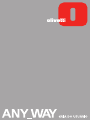 1
1
-
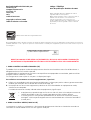 2
2
-
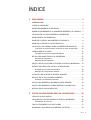 3
3
-
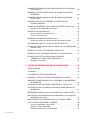 4
4
-
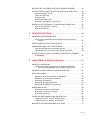 5
5
-
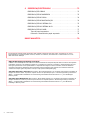 6
6
-
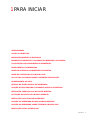 7
7
-
 8
8
-
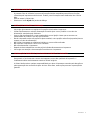 9
9
-
 10
10
-
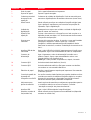 11
11
-
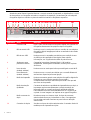 12
12
-
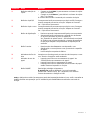 13
13
-
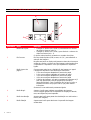 14
14
-
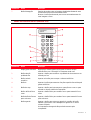 15
15
-
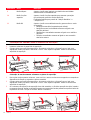 16
16
-
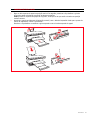 17
17
-
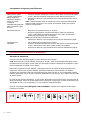 18
18
-
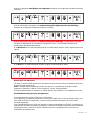 19
19
-
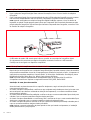 20
20
-
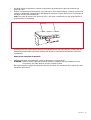 21
21
-
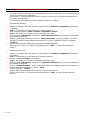 22
22
-
 23
23
-
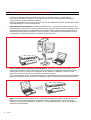 24
24
-
 25
25
-
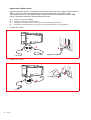 26
26
-
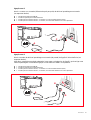 27
27
-
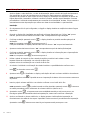 28
28
-
 29
29
-
 30
30
-
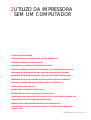 31
31
-
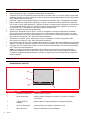 32
32
-
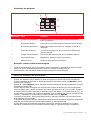 33
33
-
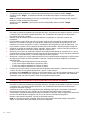 34
34
-
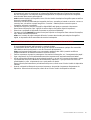 35
35
-
 36
36
-
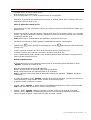 37
37
-
 38
38
-
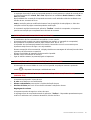 39
39
-
 40
40
-
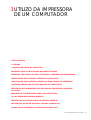 41
41
-
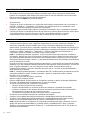 42
42
-
 43
43
-
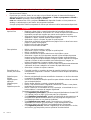 44
44
-
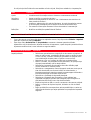 45
45
-
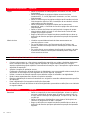 46
46
-
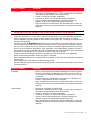 47
47
-
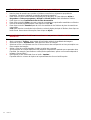 48
48
-
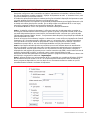 49
49
-
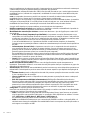 50
50
-
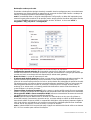 51
51
-
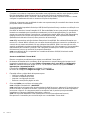 52
52
-
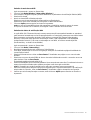 53
53
-
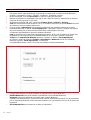 54
54
-
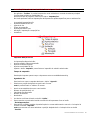 55
55
-
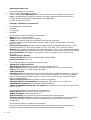 56
56
-
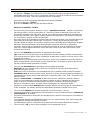 57
57
-
 58
58
-
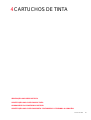 59
59
-
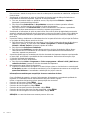 60
60
-
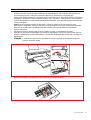 61
61
-
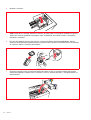 62
62
-
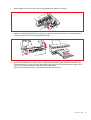 63
63
-
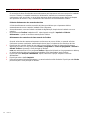 64
64
-
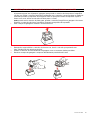 65
65
-
 66
66
-
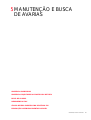 67
67
-
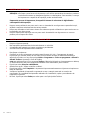 68
68
-
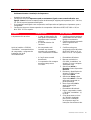 69
69
-
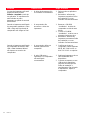 70
70
-
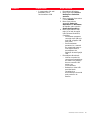 71
71
-
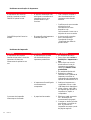 72
72
-
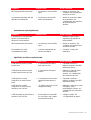 73
73
-
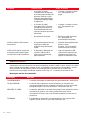 74
74
-
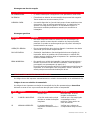 75
75
-
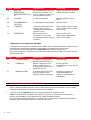 76
76
-
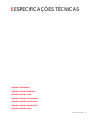 77
77
-
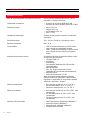 78
78
-
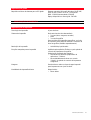 79
79
-
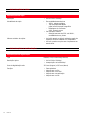 80
80
-
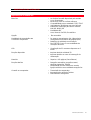 81
81
-
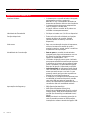 82
82
-
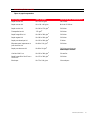 83
83
-
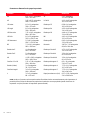 84
84
-
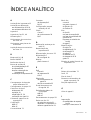 85
85
-
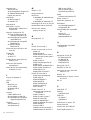 86
86
-
 87
87
-
 88
88
-
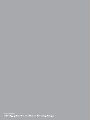 89
89
Olivetti ANY_WAY photo wireless plus Manual do proprietário
- Tipo
- Manual do proprietário
- Este manual também é adequado para
Artigos relacionados
-
Olivetti Simple Way Manual do proprietário
-
Olivetti ANYWAY_bluetooth Manual do proprietário
-
Olivetti MY_WAY plus Manual do proprietário
-
Olivetti LINEA office Manual do proprietário
-
Olivetti LINEA office Manual do proprietário
-
Olivetti ANY_WAY photo Manual do proprietário
-
Olivetti Olipad 110 Manual do proprietário